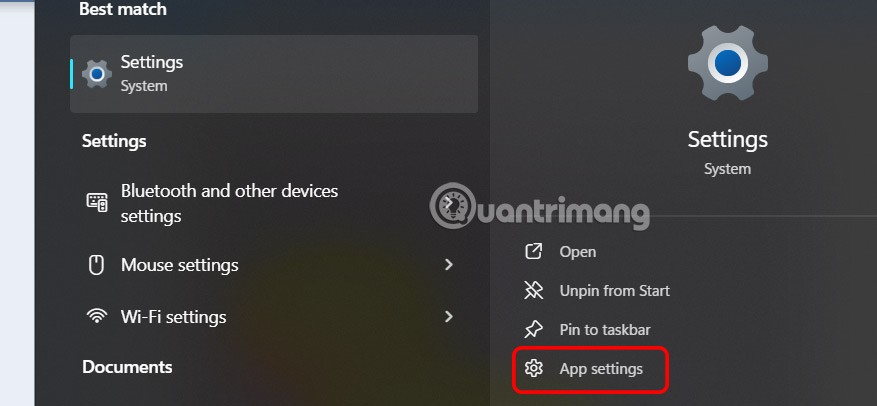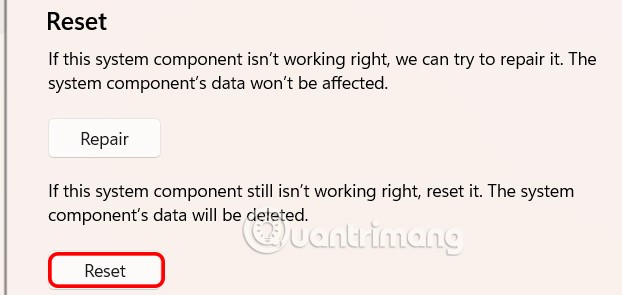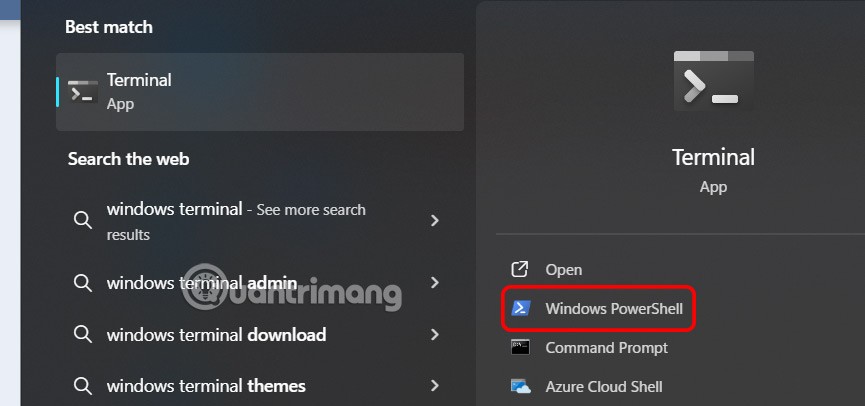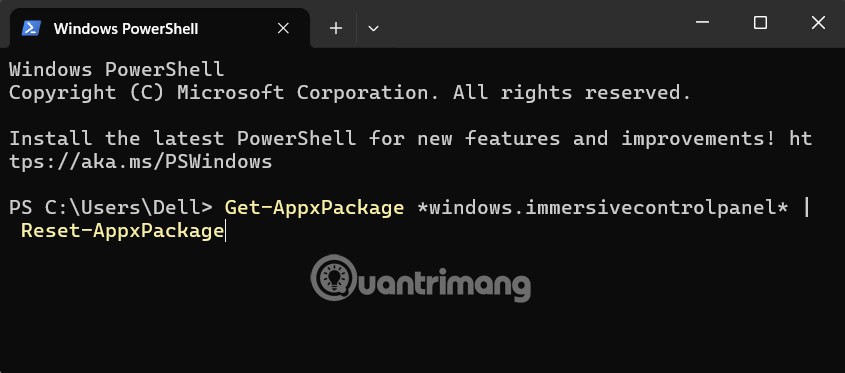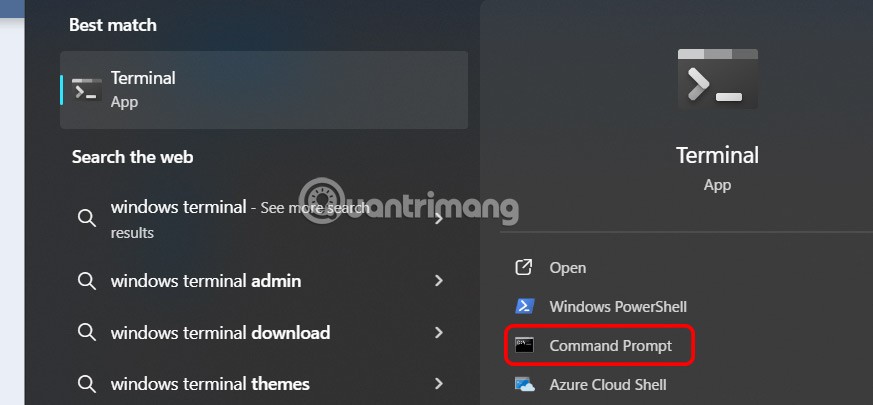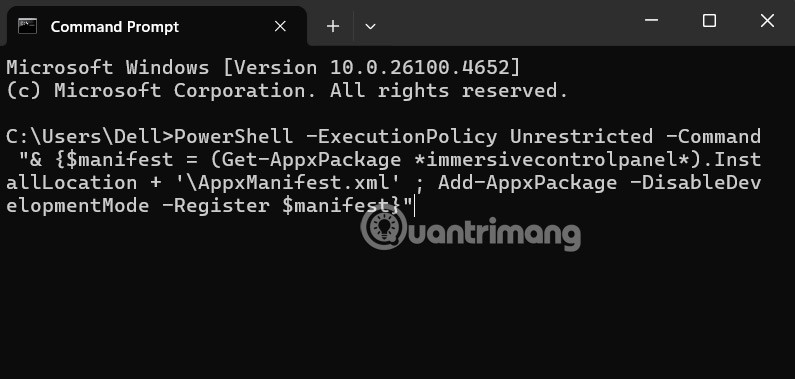Pentru a ajusta computerul în funcție de nevoile fiecărei persoane, puteți modifica setările computerului. În cazul în care setările modificate afectează conținutul computerului sau dacă există o problemă, puteți reseta Setările Windows, conform instrucțiunilor de mai jos.
Cum se resetează setările Windows din meniul Start
Pasul 1:
Tastați Setări în bara de căutare din Windows, apoi faceți clic pe Setări aplicație lângă aceasta, așa cum se arată mai jos.
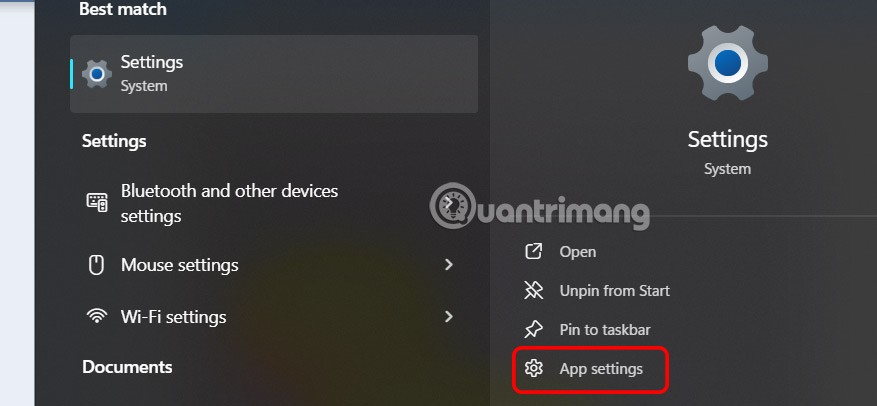
Pasul 2:
Comutați la noua interfață, faceți clic pe butonul Resetare pentru a continua.
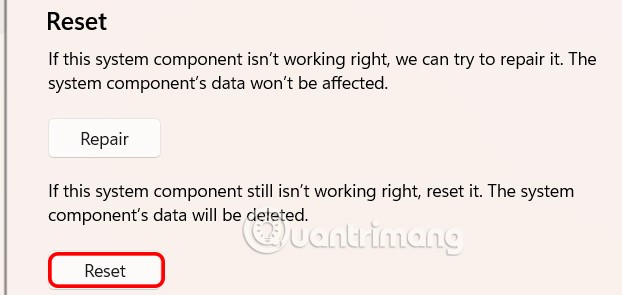
În final, faceți clic pe Resetare pentru a finaliza reinstalarea setărilor Windows.

Cum se reinstalează setările Windows folosind PowerShell
Pasul 1:
Introduceți cuvântul cheie „Terminal Windows” în bara de căutare , apoi faceți clic pe Windows PowerShell .
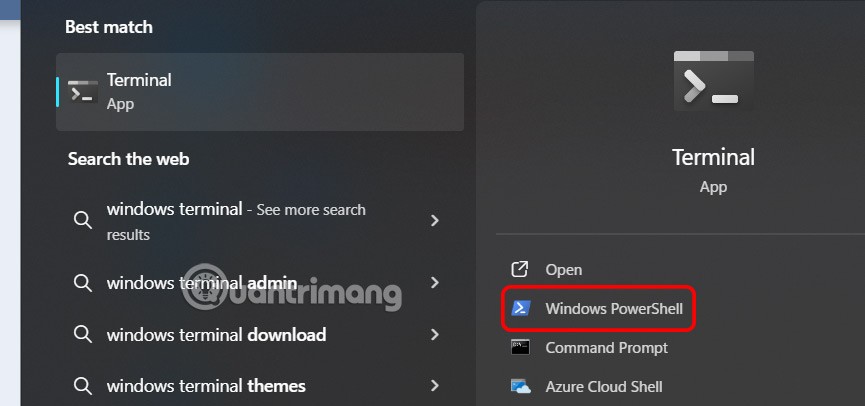
Pasul 2:
Apoi, lipiți comanda de mai jos în casetă și apăsați Enter pentru a o executa. Apoi, computerul se va reinstala.
Get-AppxPackage *windows.immersivecontrolpanel* | Reset-AppxPackage
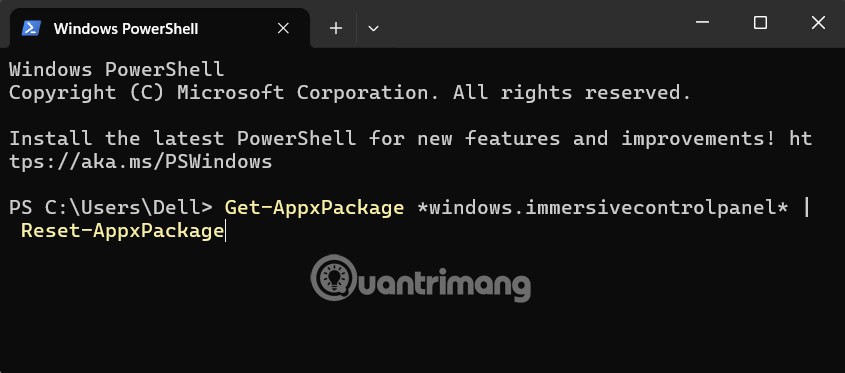
Cum se resetează setările Windows prin intermediul promptului de comandă
Pasul 1:
Tastați Terminal Windows în căutare și apăsați Linie de comandă pentru a accesa.
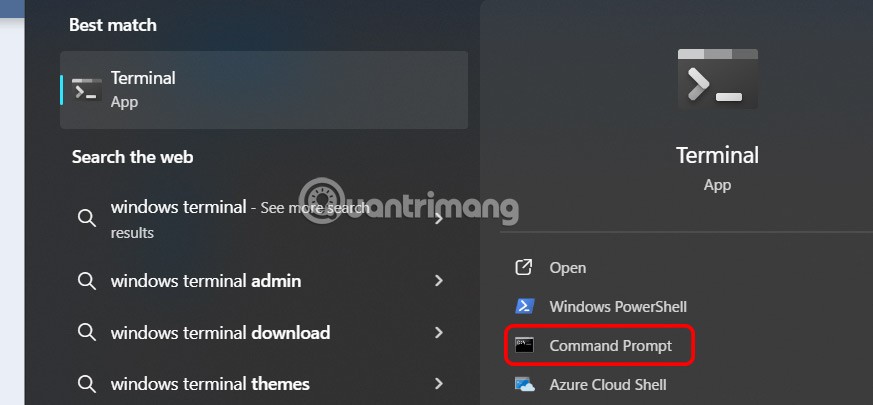
Pasul 2:
Acum lipiți și comanda de mai jos în interfață și apăsați Enter pentru a o executa.
PowerShell -ExecutionPolicy Unrestricted -Command "& {$manifest = (Get-AppxPackage *immersivecontrolpanel*).InstallLocation + '\AppxManifest.xml' ; Add-AppxPackage -DisableDevelopmentMode -Register $manifest}"
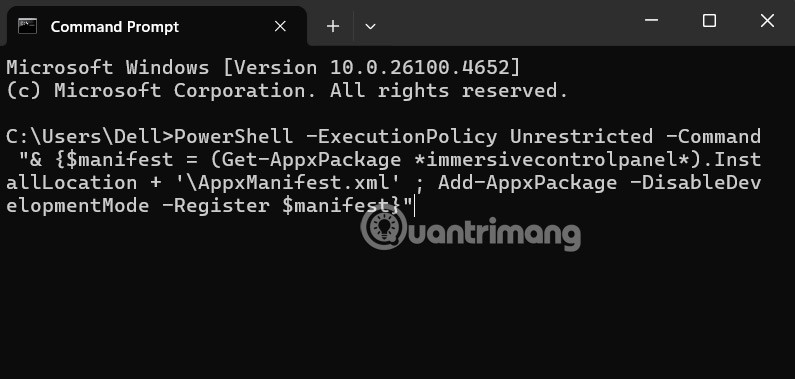
Rezultatele aplicației Setări de pe computer au fost reinstalate.